
စတစ်ကာများသည်အမျိုးမျိုးသောအသုံးပြုသူစိတ်ခံစားမှုများကိုဖော်ပြသည့်ဂရပ်ဖစ်သို့မဟုတ်ကာတွန်းရုပ်ပုံများဖြစ်သည်။ လူမှုကွန်ယက်အတန်းဖော်များတက်ရောက်သူအများအပြားသည်သူတို့ကိုပျော်ရွှင်စွာခံစားကြရသည်။ Resource developer များသည်စတစ်ကာများကို OCI အတွက်စတစ်ကာများကိုဆည်းပူးရန်မကြာခဏသင့်လျော်သည်။ ဒီရယ်စရာရုပ်ပုံတွေကိုအခမဲ့တပ်ဆင်နိုင်မလား။
စတစ်ကာများကို Clashmates အတွက်အခမဲ့တပ်ဆင်ပါ
လူမှုရေးကွန်ရက်၏အခြားပါ 0 င်သူများအား၎င်းတို့အားအခမဲ့စတစ်ကာများကိုအသုံးပြုရန်အခမဲ့စတစ်ကာများကိုရယူရန်အတူတကွကြိုးစားပါမည်။ ဤပြ problem နာကိုနည်းလမ်းများစွာဖြင့်သင်ဖြေရှင်းနိုင်သည်။နည်းလမ်း 1: ဆိုက်၏ဗားရှင်းအပြည့်အဝ
အတန်းဖော်များ developer များကစတစ်ကာများကိုအခမဲ့ပေးသည်။ ပထမ ဦး စွာအရင်းအမြစ်အတွင်းရှိမက်ဆေ့ခ်ျများအတွက်သင့်ကိုယ်သင်ဓာတ်ပုံရိုက်ကြပါစို့။ လွယ်ကူအောင်လုပ်ပါ။
- ကျွန်ုပ်တို့သည်အတန်းဖော်များဆိုက်သို့သွားပြီး login နှင့် password တစ်ခုထည့်ပါ။ Top toolbar ရှိ "မက်ဆေ့ခ်ျများ" အပိုင်းကိုရွေးချယ်ပါ။
- မက်ဆေ့ခ်ျစာမျက်နှာတွင်မည်သည့်အသုံးပြုသူနှင့်မဆို chat chat text entry ကိုအကွက်ဘေးတွင်ရွေးချယ်ပါ။ "Smileys နှင့် Stickers" ခလုတ်ကိုနှိပ်ပါ။
- ဖွင့်လှစ်သောပြတင်းပေါက်၌ "စတစ်ကာများ" tab ကိုသွားပြီး + and form's form's icon ရှိအိုင်ကွန်ကိုနှိပ်ပါ။
- ရှည်လျားသောစာရင်းတွင်သင်၏အရသာမှစတစ်ကာများကိုရွေးချယ်ပြီး "Install" ခလုတ်ကိုနှိပ်ပါ။ မစ်ရှင်ပြီးမြောက်။
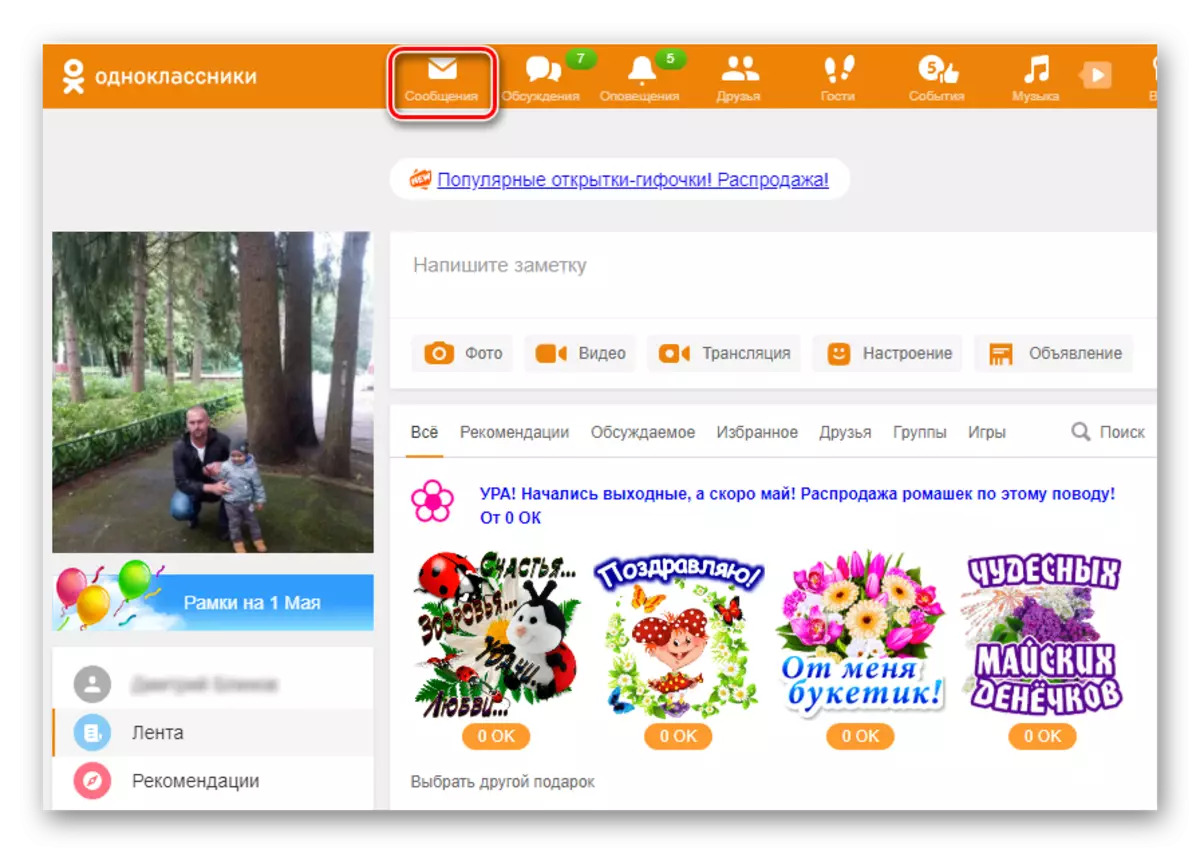
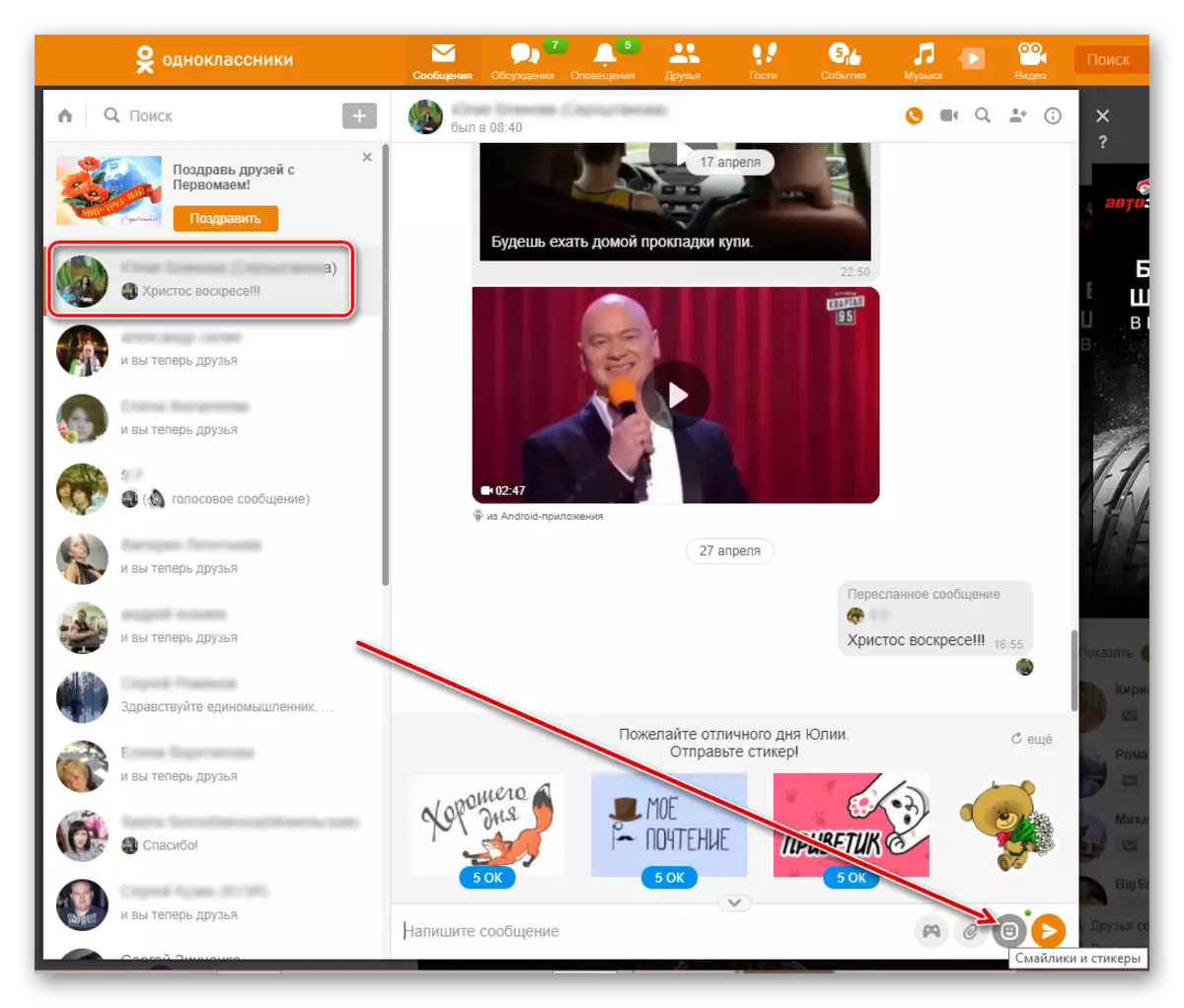

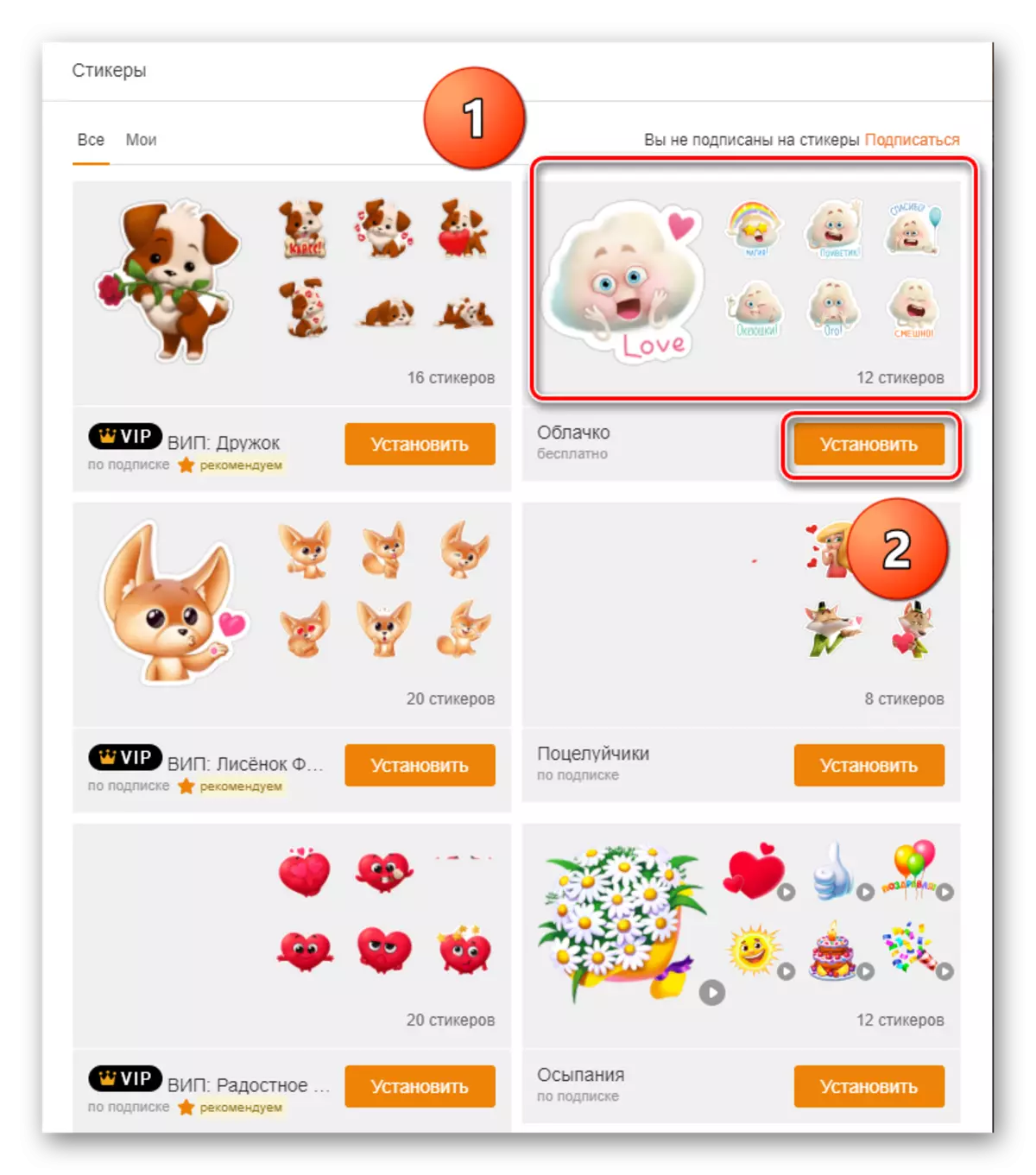
နည်းလမ်း 2: Browser Extensions
အကယ်. သင်သည်စတစ်ကာများကိုအတန်းဖော်များ၌တိုက်ရိုက် 0 ယ်ယူရန်ငွေမသုံးစွဲလိုပါကသို့မဟုတ်အရင်းအမြစ်ပေါ်တွင်လွတ်လပ်စွာဖြန့်ဝေထားသောအစုများနှင့်မကိုက်ညီပါက, အမှန်မှာ, လူကြိုက်များသောအင်တာနက်လေ့လာသူများအားလုံးသည်အထူး extension များကိုတည်ဆောက်ရန်အသုံးပြုသူများကိုအသုံးပြုသူများကိုကမ်းလှမ်းသည်။ Google Chrome ၏ပုံနမူနာကိုမည်သို့ပြုလုပ်ရမည်ကိုစဉ်းစားပါ။
- ညာဘက်အပေါ်ထောင့်ရှိ browser ကိုဖွင့်ပါ, "setting chrome" ဟုခေါ်သောဒေါင်လိုက်အစက်သုံးခုပါသောဝန်ဆောင်မှုခလုတ်ကိုနှိပ်ပါ။
- ပွင့်လင်းသောမီနူးတွင် "နောက်ထပ်ကိရိယာများ" string ကိုနှင့် 0 င်းဒိုးအသစ်တွင်မောက်စ်ကိုနှစ်သက်ပြီး 0 င်းဒိုးအသစ်တွင် "extension" ကိုရွေးပါ။
- မျက်နှာပြင်၏ဘယ်ဘက်ထောင့်ရှိ extensions စာမျက်နှာတွင် "အဓိက menu" နှင့်ခလုတ်သုံးခုပါသောခလုတ်ကိုနှိပ်ပါ။
- ပေါ်လာသည့် tabs များ၏အောက်ခြေတွင် Lkm ကိုကလစ်နှိပ်ပါ။
- Google Chrome Online Store ၏စာမျက်နှာပေါ်တွင်ကျွန်ုပ်တို့ကျသည်။ ရှာဖွေရေးဘားတွင်ကျွန်ုပ်တို့သည် "အတန်းဖော်များစတစ်ကာများ" သို့မဟုတ်အလားတူအရာတစ်ခုခုကိုစုဆောင်းသည်။
- ရှာဖွေမှုရလဒ်များကိုကျွန်ုပ်တို့ကြည့်ရှုပါ, သင်၏အရသာကိုရွေးချယ်ပြီး "Set" ခလုတ်ကိုနှိပ်ပါ။
- ပေါ်လာသည့်ပြတင်းပေါက်ငယ်တွင်တိုးချဲ့ခြင်းကို browser ထဲသို့ထည့်ပါ။
- Chromium ကိုချဲ့ထွင်မှုတိုးချဲ့ခြင်းကိုသာလုံခြုံစွာပေါင်းစပ်ထားကြောင်းကျွန်ုပ်တို့တွေ့မြင်ရသည့်ထိပ်ပိုင်း panel ကိုဖွင့်လှစ်ထားသော Odnoklassniki.ru site ကိုဖွင့်ပါ။
- "မက်ဆေ့ခ်ျများ" ခလုတ်ကိုနှိပ်ပြီး "Stickers" icon ကိုနှိပ်ခြင်းအားဖြင့်စာသား set row row row let နောက်တွင်မဆို chat text ည့်သည်ကိုကြည့်ပါ။ အဆင်သင့်! သင်အသုံးပြုနိုင်သည်

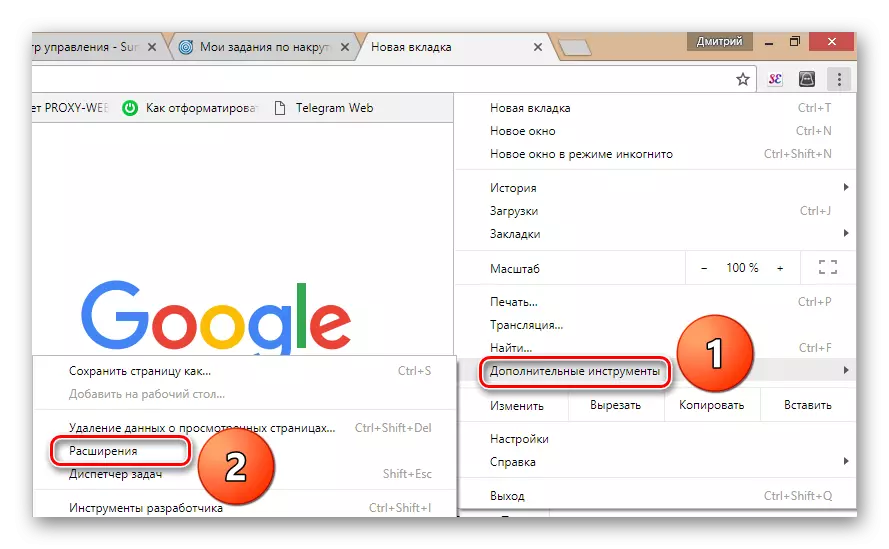

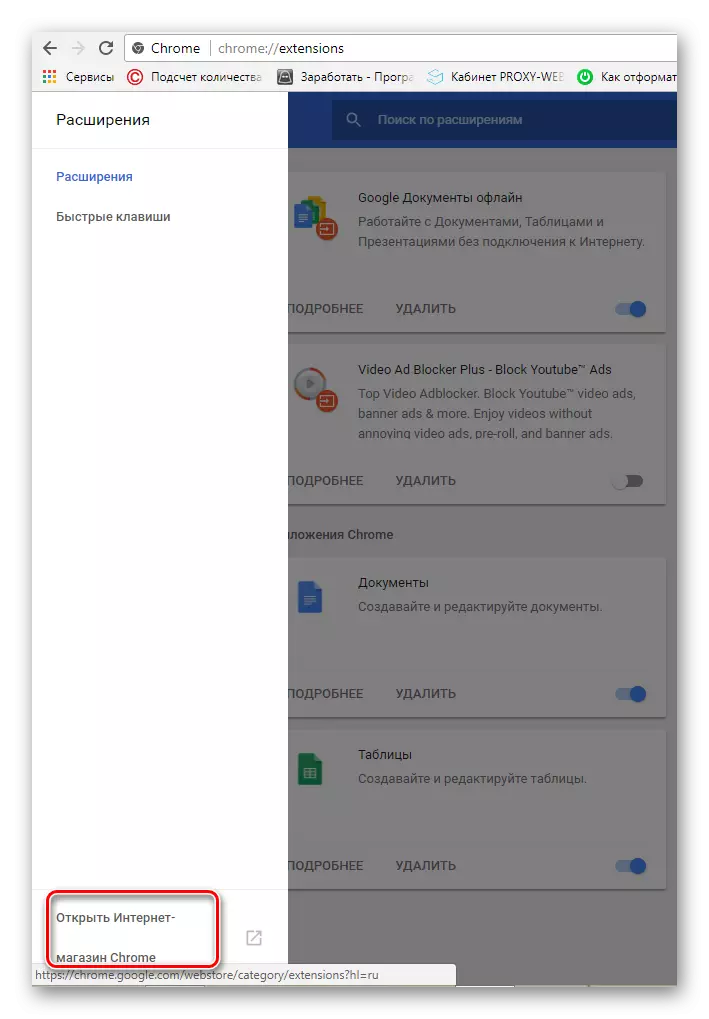

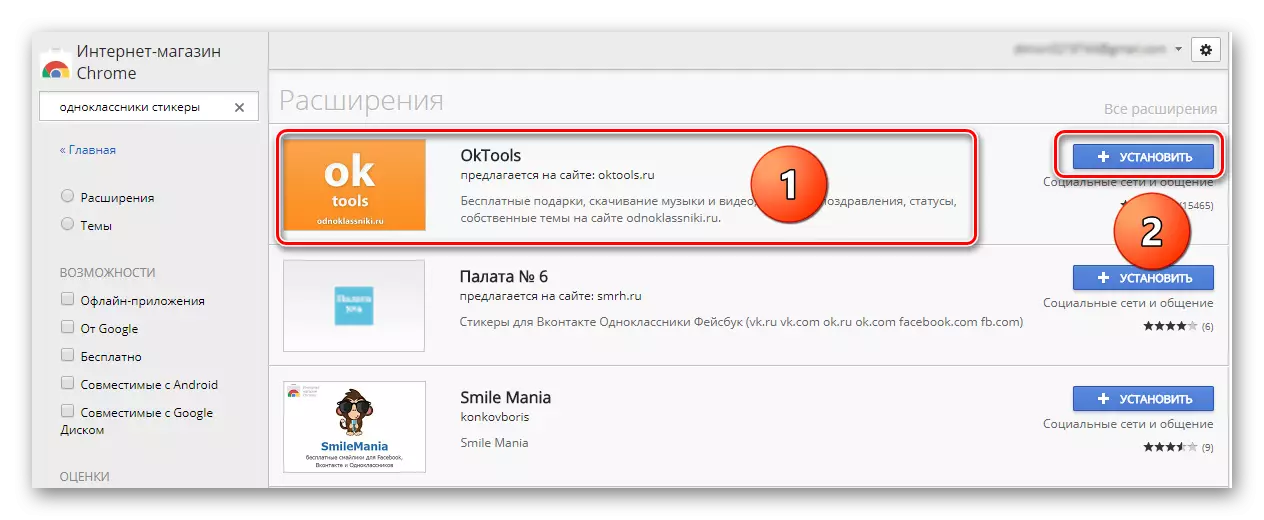
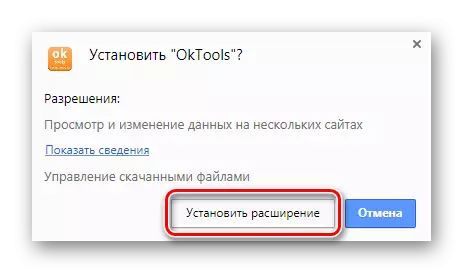


နည်းလမ်း 3: မိုဘိုင်း application
Android နှင့် iOS အတွက်မိုဘိုင်း application များတွင်လည်း Socket အတန်းဖော်များကကမ်းလှမ်းသောအခမဲ့စာရင်းမှစတစ်ကာများကိုသတ်မှတ်ရန်အခွင့်အလမ်းရှိသည်။ ဤဖြစ်စဉ်သည်အခက်အခဲများမဖြစ်စေသင့်ပါ။
- Toolbar ၏အောက်ခြေတွင်လျှောက်လွှာကိုကျွန်ုပ်တို့စတင်သည်။ အောက်ခြေအကန့်ရှိ "မက်ဆေ့ခ်ျ" ခလုတ်ကိုနှိပ်ပါ။
- ထို့နောက်ရရှိနိုင်သည့်မှမည်သည့်စကားဝိုင်းကိုမဆိုရွေးချယ်ပြီး၎င်း၏ပိတ်ပင်တားဆီးမှုကိုနှိပ်ပါ။
- မျက်နှာပြင်၏ဘယ်ဘက်အောက်ထောင့်တွင်မျက်နှာနှင့်အတူအိုင်ကွန်ကိုမြင်တွေ့ရသည်။
- ပေါ်လာသည့် tab တွင် application ၏အောက်ပိုင်းညာဘက်ထောင့်ရှိအပေါင်းပုံစံရှိခလုတ်ကိုနှိပ်ပါ။
- အသုံးပြုသူများအတွက်ကမ်းလှမ်းသောစတစ်ကာများစာရင်းတွင်လိုချင်သောအခမဲ့ရွေးစရာကိုရွေးချယ်ပြီး "Install" ခလုတ်ကိုနှိပ်ခြင်းဖြင့်အတည်ပြုပါ။ ရည်မှန်းချက်အောင်မြင်စွာအောင်မြင်ခဲ့သည်။


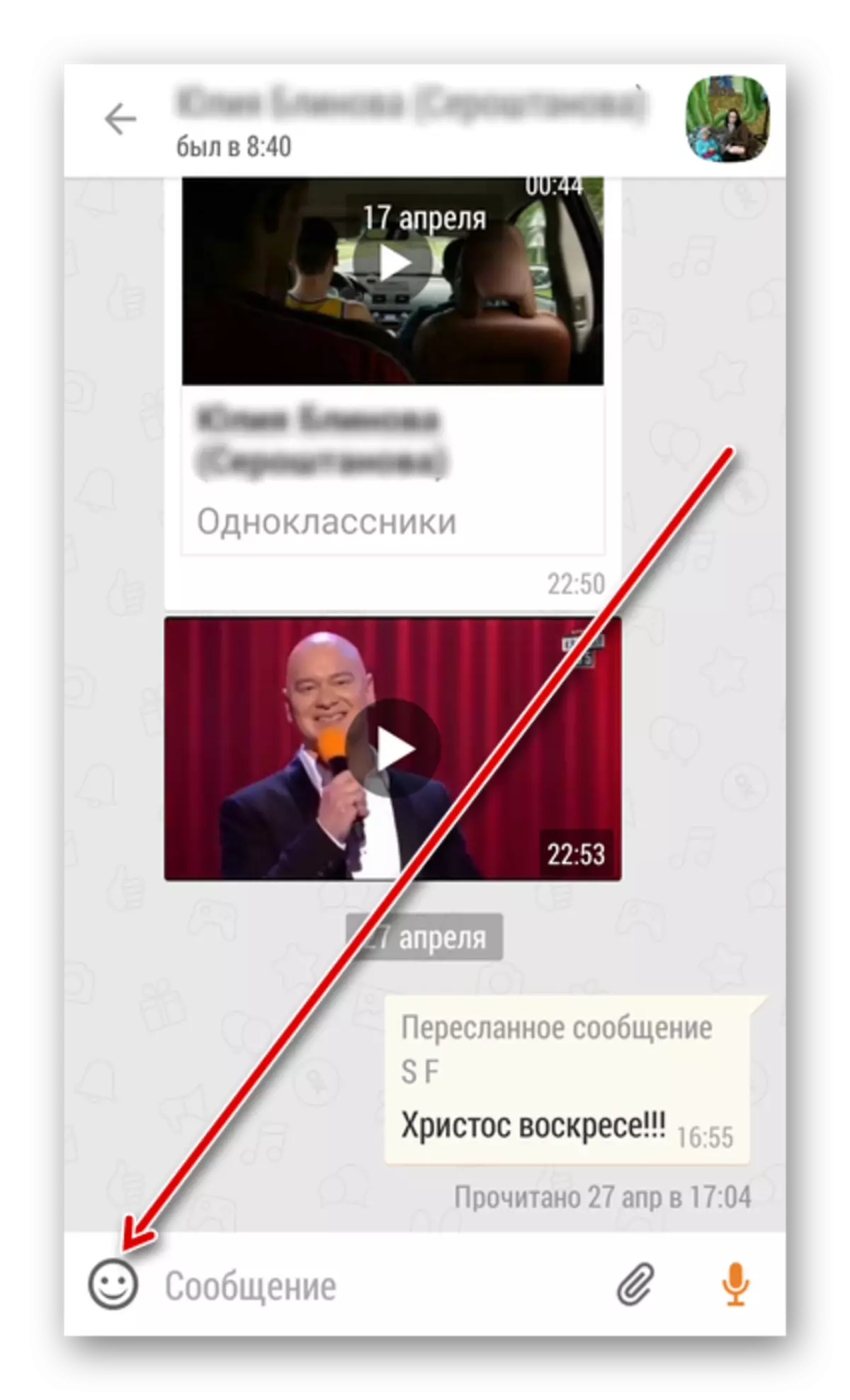


ကျနော်တို့အတူတူထွက်တွေ့ရှိခဲ့သည့်အတိုင်းစတစ်ကာများကိုအတန်းဖော်များရှိစတစ်ကာများကိုလုံးဝအခမဲ့အလွန်ရိုးရှင်းပါ။ သူငယ်ချင်းများနှင့် ဆက်သွယ်. သင်၏စိတ်ခံစားမှုများကိုပျော်ရွှင်စွာခံစားပါ။
ကြည့်ပါ။ VKontakte စတစ်ကာများဖန်တီးခြင်း
